Țineți evidența stadiului și a etapelor proiectului dvs. cu această soluție vizuală de semaforizare! Acesta este obiectivul principal al acestei extensii de semafor pentru Qlik Sense. "Traffic Light" este o extensie Qlik Sense extrem de personalizabilă pentru monitorizarea KPI-urilor dvs. Setările multiple, cum ar fi alinierea orizontală și verticală sau un sistem cu una/două/trei lumini, adaptează această extensie la nevoile dvs. de raportare.
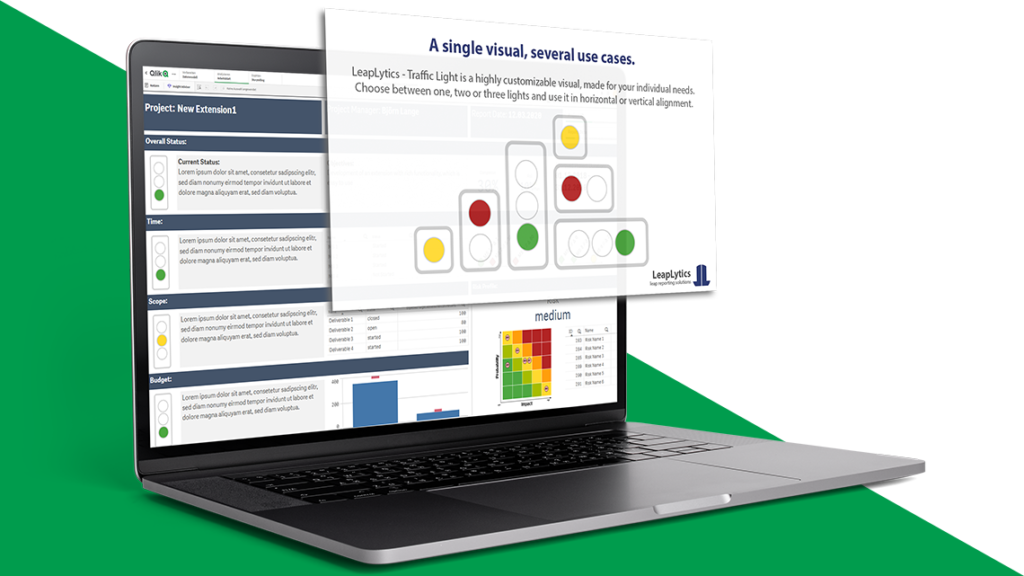
Beneficii
Factorul de decizie
În calitate de factor de decizie, aveți nevoie de rapoarte semnificative. Doriți să vedeți dintr-o privire unde este nevoie în prezent de timpul și atenția dumneavoastră. Beneficiați de acest lucru cu extensia noastră Traffic Light pentru Qlik Sense. Vedeți imediat când anumite cifre cheie sunt în afara intervalului tolerabil. Toată lumea din compania dvs. poate vedea cu ușurință dacă domeniul necesar se află în sau în afara sferei KPI.
Cu extensia noastră vă conduceți mai bine compania și maximizați viteza și calitatea deciziilor și acțiunilor dumneavoastră.
Manager de departament / Consultant
Pentru dumneavoastră, ca manager sau consultant, nu aveți nevoie de cunoștințe de programare pentru vizualizările noastre. Toate implementările complexe ale diferitelor logici sunt deja realizate, astfel încât să puteți începe imediat. Tot ce trebuie să faceți este să definiți intervalele de valori critice. De aici încolo, puteți fi complet flexibil în adaptarea designului la nevoile afacerii dvs. Extensiile noastre se integrează perfect în tablourile dvs. de bord.
Economisiți timp și îmbunătățiți semnificația rapoartelor dvs. Impresionați-vă clientul sau supervizorul cu extensia Traffic Light pentru Qlik Sense.
Inginer / Dezvoltator
Construiți tablouri de bord BI? Noi vă ajutăm să vă finalizați cu succes comanda. Convingeți-vă clientul cu logică flexibilă și design complet personalizabil. Economisiți timp și energie cu extensia noastră Traffic Light Extension pentru Qlik Sense. Oferim asistență directă, personală și vă ajutăm cu toate întrebările referitoare la vizualizarea noastră.
Comunicarea clară și manipularea ușoară vă îmbunătățesc serviciul!
Caracteristici

Sistem de iluminare
Alegeți între un sistem cu una, două sau trei lumini.

Aliniere
Utilizați extensia în aliniere verticală sau orizontală.

Setări de culoare
Modificați culoarea tuturor elementelor grafice pentru a respecta standardele CI.

Setări text
Utilizați setările textului, pentru a adapta aspectul textului la nevoile dvs. individuale.
Ia-l acum!
TRIAL Versiune
Versiunea GRATUITĂ a LeapLytics - Traffic Light este gratuită pentru utilizare timp de patru săptămâni pe orice server și în orice companie. Testați acum dacă soluția noastră vă satisface cerințele.
Filigran eliminat
Sistem cu trei lumini
Sistem cu două lumini
Sistemul One Light
Aliniere verticală
Aliniere orizontală
Setări de frontieră
Setări text
Setări de culoare
Navigări și acțiuni
Imprimabil*
Versiunea PRO
Versiunea PRO a LeapLytics - Traffic Light dezlănțuie întreaga putere a acestui vizual. O licență pe server și companie - Un preț pe an.
Filigran eliminat
Sistem cu trei lumini
Sistem cu două lumini
Sistemul One Light
Aliniere verticală
Aliniere orizontală
Setări de frontieră
Setări text
Setări de culoare
Navigări și acțiuni
Imprimabil*
* a se vedea Limitările QlikSense
Documentație
Abonați-vă aici pentru a primi actualizări și lansări exclusive: Abonament
Introducere Extensie semafor pentru Qlik Sense
Urmăriți stadiul proiectului dvs. și orice fel de prag cu această soluție de semafor vizual! Acesta este obiectivul major al acestei extensii de semafor. "Traffic Light" este o extensie Qlik Sense extrem de personalizabilă pentru monitorizarea KPI-urilor dvs. Setările multiple precum alinierea orizontală și verticală sau un sistem cu două/trei lumini adaptează această extensie la nevoile dvs. de raportare.
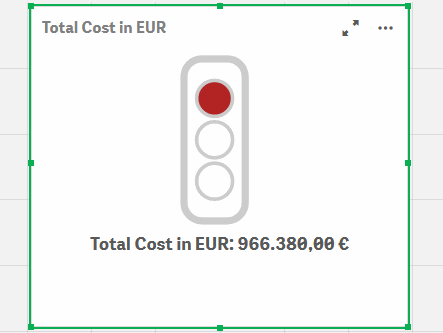
Traffic Light Extension pentru Qlik Sense poate fi, de asemenea, utilizat pentru monitorizarea și indicarea pragurilor pentru toate tipurile de măsuri fizice, indicatori de calitate și divergențe în general. Cu aceasta, poate fi aplicat la un număr larg de cazuri de utilizare, care apar diferite întreprinderi. Următoarea listă prezintă o selecție de cazuri de utilizare posibile, care au fost deja implementate:
Managementul proiectelor: Afișați starea proiectului într-un tablou de bord de gestionare a proiectului
IT: Indică depășirea pragului de performanță a sistemului într-un instrument de monitorizare a performanței IT
Infrastructură: Afișați clădirile în care este depășit un prag pentru incidente și reparații, ceea ce conduce la o evaluare generală a întreținerii grele
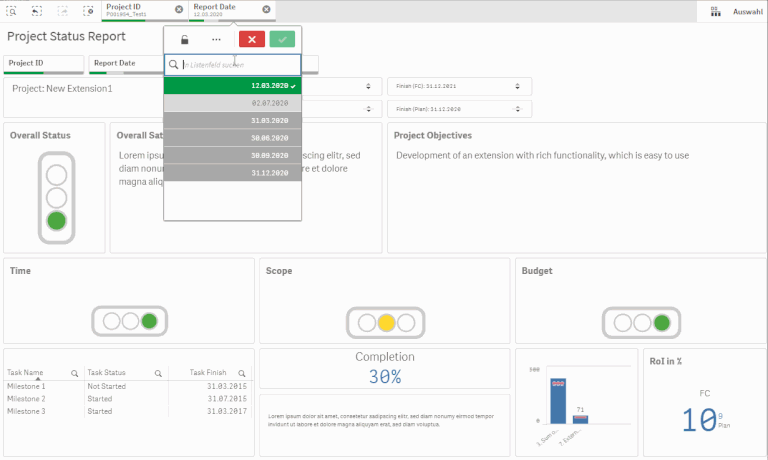
Noțiuni introductive cu semaforul nostru pentru Qlik Sense
Deschis Qlik Sense și aplicația relevantă, în care doriți să utilizați extensia "Traffic Light". Deschideți foaia de lucru în modul de editare și veți găsi extensia "Semafor", precum și toate celelalte extensii LeapLytics achiziționate, sub "LeapLytics Bundle" în cadrul secțiunii "Obiecte personalizate". Trageți și plasați extensia în orice zonă de pe tabloul de bord (puteți modifica aspectul extensiei mai târziu în setările avansate).
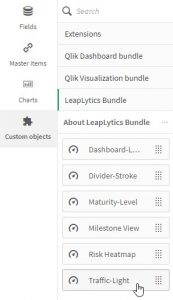
După ce ați plasat o instanță a extensiei în tabloul dvs. de bord, următorul panou de proprietăți va apărea în partea dreaptă. Panoul de proprietăți este separat în următoarele secțiuni:
- Măsuri
- Gamă
- Aspect
- Navigație și acțiune
- Despre
În capitolele următoare, veți învăța cum să utilizați extensia LeapLytics "Traffic Light" și cum să o personalizați în funcție de nevoile dvs. prin utilizarea corectă a proprietăților.
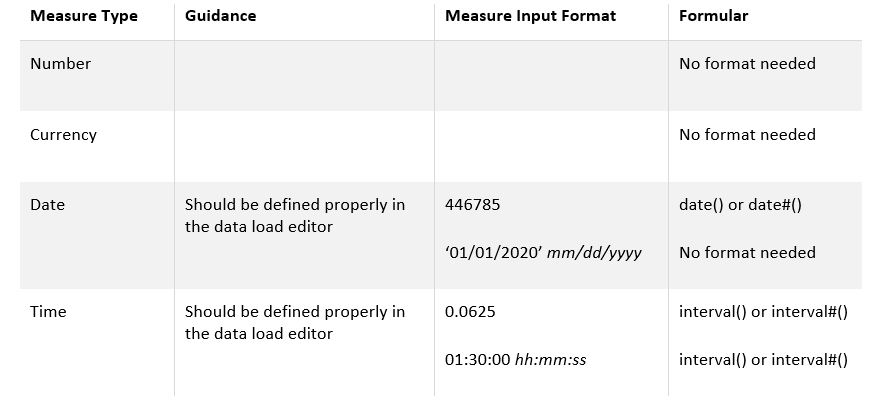
Măsuri

Măsura definește valoarea, care este prelucrată împreună cu intervalele pentru a crea culorile semaforului. Măsura poate avea toate formatele Qlik Sense posibile. Puteți adăuga o măsură ca aceasta:
- Faceți clic pe butonul "Adăugați măsură" din panoul de proprietăți la secțiunea "Măsură" sau făcând clic pe butonul "Adăugați măsură" din fereastra de extensie de pe tabloul de bord
- Alegeți o măsură din lista derulantă și faceți clic pe ea
- (Opțional): Alegeți agregarea potrivită pentru nevoile dvs. (Sum, Avg, Min, Max, etc.)
Aceste expresii trebuie, de asemenea, luate în considerare la definirea intervalelor. Vă rugăm să selectați formatul măsurii în consecință.

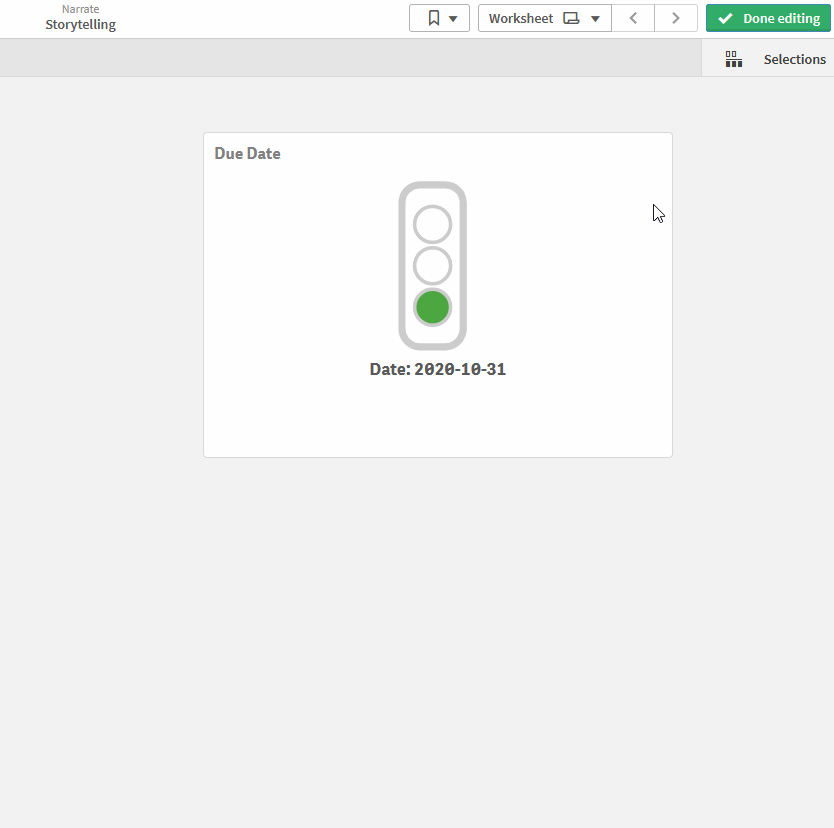
Gamă
(Rețineți că intervalul galben nu este aplicat dacă selectați "Două lumini" în proprietățile "Sistem de iluminare" - toate cazurile de utilizare descrise pot fi aplicate).
După aceea, definiți intervalele individuale cu valorile "Min" și "Max" pentru a stabili intervalele fiecărei culori. Vă rugăm să utilizați formatul-formular în conformitate cu măsura-formular.
Logica de bază pentru toate cazurile de utilizare este următoarea: De la valori mici (roșu) la valori mari (verde). Pentru cazuri de utilizare detaliate, consultați tabelul de mai jos.
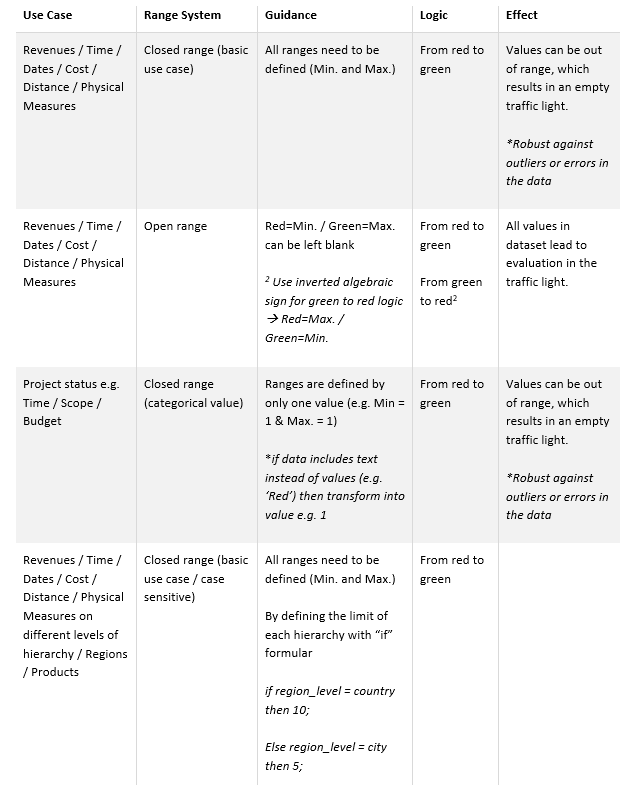
Setări de aspect
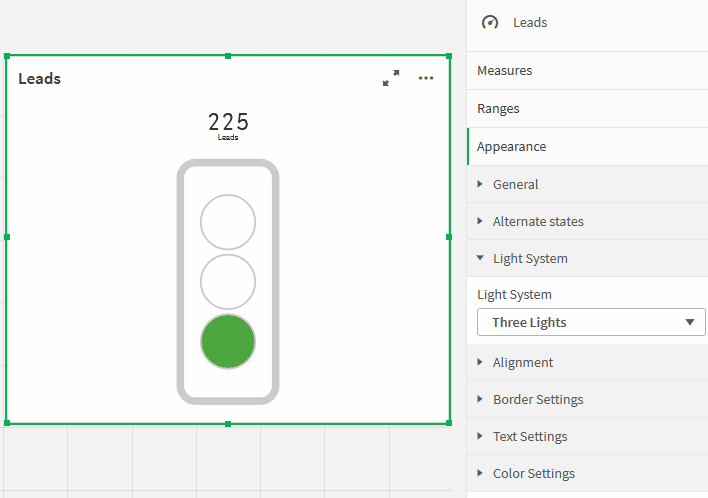
Sistem de iluminare: Puteți alege între un sistem cu trei, două și o singură lumină.
Aliniere: Puteți utiliza opțiunea de aliniere pentru a aduce semaforul în poziție verticală sau orizontală.
Frontiere: Cu setarea bordurii, puteți ajusta aspectul semaforului în funcție de nevoile dvs. "Traffic Light Border" activează sau dezactivează marginile exterioare ale sistemului dvs. "Traffic Light Shades" activează sau dezactivează marginile interioare ale semafoarelor.
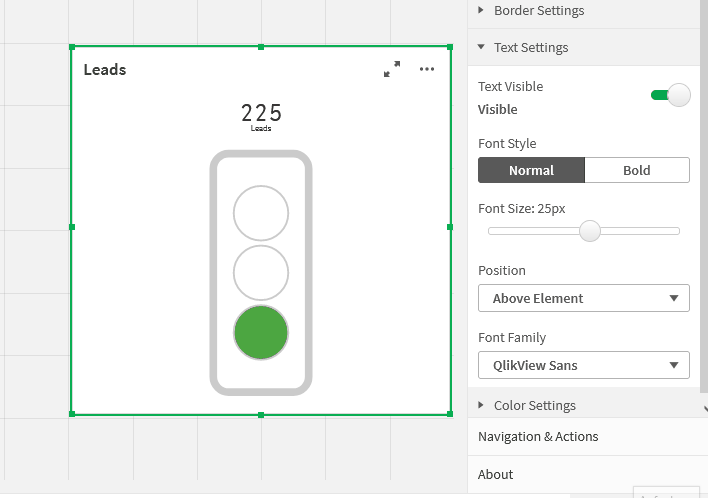
Text: Puteți aplica modificări textului în cadrul proprietăților "Setări text". Afișați sau ascundeți textul cu comutatorul "Text Visible". Alegeți între stilul de text normal și bold cu comutatorul "Font Style". Modificați dimensiunea textului cu cursorul "Font Size". Reglați poziția textului în cadrul extensiei cu meniul derulant. Puteți schimba familia de fonturi cu meniul dropdown. Navigare și acțiuni: Puteți aplica Navigație și acțiuni extensiei dvs. pentru a naviga către Qlik Sense Sheets, site-uri web etc. Acțiunile trebuie să fie activate cu butonul corespunzător. "Milestone View" acceptă două tipuri diferite de navigare: *URL-urile trebuie să înceapă întotdeauna cu "http://www." sau "https://www."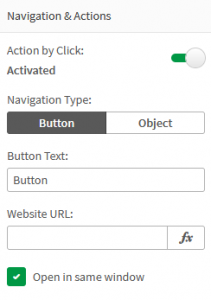
Despre
Această extensie Qlik Sense este dezvoltată de LeapLytics GmbH. Secțiunea Despre prezintă informații referitoare la această extensie.
Versiune: Afișează versiunea instalată a acestei extensii
Licență valabilă până la: Afișează data expirării licenței
Licență valabilă pe server: Arată pe ce ID de server poate fi utilizată această extensie